Trucos para los AirPods: Apple comparte los 5 mejores
Según Apple, estos son los mejores trucos y consejos para los AirPods que puedes utilizar en tu día a día

Apple ha compartido los 5 mejores truco para los AirPods, según su opinión, y desde luego son muy interesantes. Lo aha hecho a través de un vídeo de su canal de YouTube Apple Support, encargado de facilitarnos la vida. Hace no micho la compañía también compartió sus mejores trucos para iPhone y ahora lo han replicado con sus auriculares.
Aprende a hacer más con tus AirPods. Te enseñaremos a compartir audio con dos juegos de AirPods o Beats, usar sonidos de fondo, anunciar notificaciones con Siri y más.
Apple comparte los 5 mejora trucos y consejos para los AirPods
Los AirPods son los auriculares más populares del mundo y hay millones de usuarios que los usan a diario y que probablemente no conozcan estos 5 trucos de los AirPods que ha compartido Apple:
1. Comparte audio con AirPods o auriculares Beats
Este es un truco genial que permite que un amigo y tú podáis escuchar el mismo audio desde el iPhone o iPad con unos auriculares inalámbricos Beats o AirPods. Ideal para ver una misma película cada uno con sus auriculares.
- Conecta tus AirPods al iPhone o iPad como haces habitualmente.
- Toca el botón de AirPlay del Centro de control del iPhone o el iPad.
- Ahora toca Compartir audio.
- Si tu amigo tiene unos AirPods o AirPods Pro, ponlos cerca de tu dispositivo sin sacarlos del estuche y abre la tapa. Si son unos AirPods Max, mantenlos cerca de tu dispositivo y si son unos auriculares inalámbricos Beats, ponlos en modo de enlace y mantenlos cerca de tu dispositivo.
- Cuando veas que los auriculares aparecen en la pantalla, toca Compartir audio.
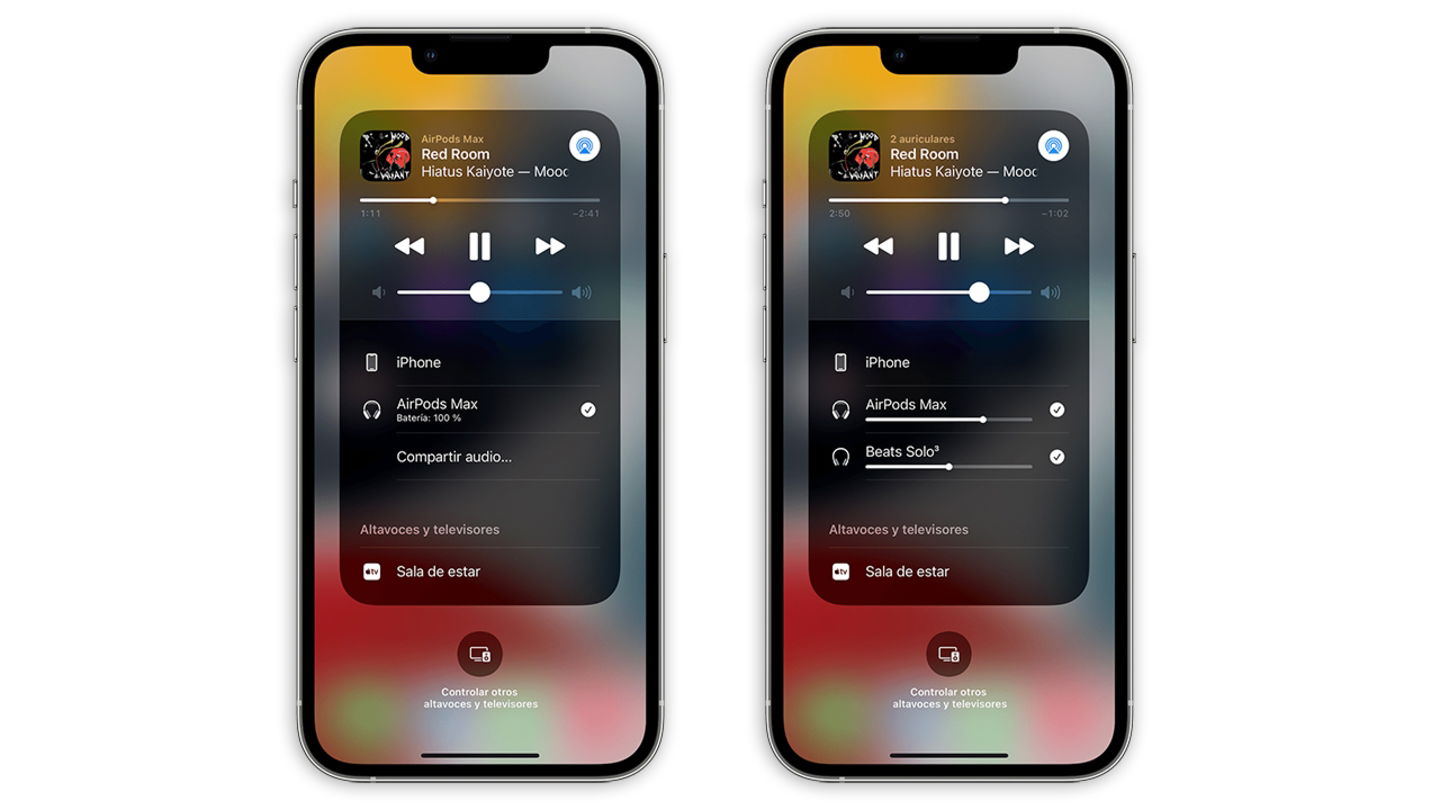
Esta función es genial para compartir el audio de un iPhone o iPad con dos pares de AirPods
Para dejar de compartir, toca el botón de AirPlay del Centro de control y después toca la marca de verificación junto a los auriculares con los que quieres dejar de compartir.
2. Renombra tus AirPods
Cambiar el nombre de tus dispositivos de Apple es algo que todos debemos hacer para reconocerlos rápidamente. Este truco es muy sencillo, solo entra en los Ajustes del iPhone, toca arriba sobre tus AirPods, toca el nombre actual, introduce un nuevo nombre y toca OK. El nombre de los AirPods se habrá cambiado.
3. Usa Escucha en directo en los AirPods
Con Escucha en directo, o Live Listen, el iPhone o el iPad pueden funcionar como un micrófono que envía sonido a los AirPods. Esto puede ayudarte a escuchar una conversación en una zona ruidosa o escuchar a alguien que está hablando en el otro extremo de la casa. Es una forma de espiar con tu iPhone y tus AirPods. Así se puede usar:
- Lo primero es entrar en Ajustes > Centro de control y tocar en el botón Añadir junto al botón Audición.
- Ahora conecta tus AirPods al iPhone.
- Abre el Centro e control, pulsa sobre el icono con la oreja y toca sobre Escucha en directo.
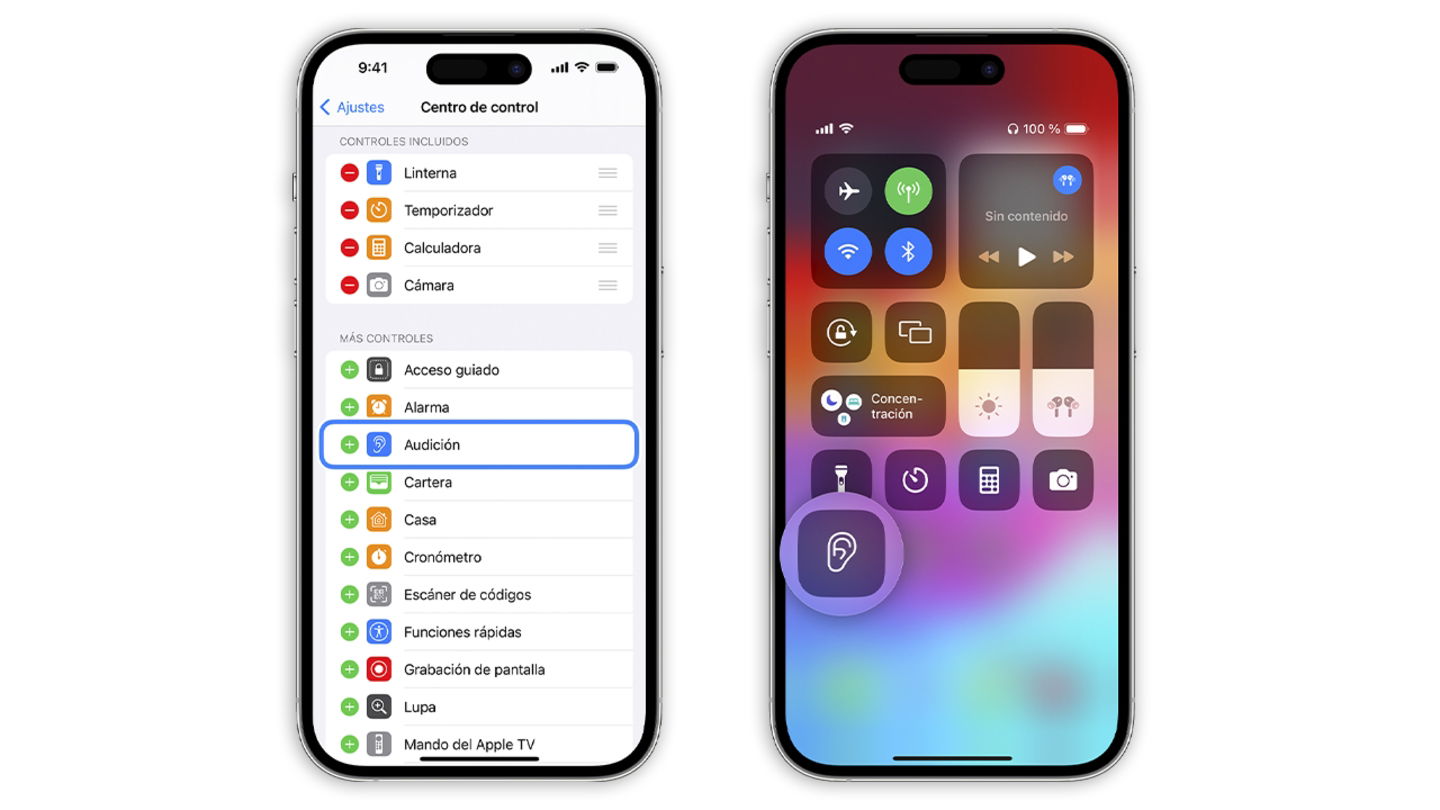
Una funciona que te ayudará a escuchar mejor con tu iPhone y tus AirPods
4. Reproduce sonidos de fondo en los AirPods
El iPhone te permite reproducir sonidos ambientales relajantes, como el sonido del mar o el de la lluvia, para camuflar el ruido ambiental no deseado y ayudarte a minimizar las distracciones para que puedas concentrarte o descansar. Los sonidos de fondo se pueden activar desde Ajustes > Accesibilidad > Audio y efectos visuales > Sonidos de fondo. Si tienes los AirPods conectados, se escucharon por los auriculares.
5. Anuncia notificaciones con Siri en los AirPods
Esta es una de las mejores funciones de los AirPods, que pueden leerte los mensajes que te llegan sin necesidad de tocar el iPhone, pudiendo incluso responder rápidamente dictando al micrófono de los auriculares. Entra en Ajustes > Notificaciones > Anunciar notificaciones y activa Anunciar notificaciones
Se trata de trucos geniales y muchos de ellos solo son posibles por el ecosistema de Apple. Los productos de la compañía funcionan mejor entre sí y estos trucos de los AirPods son un claro ejemplo.
Puedes seguir a iPadizate en Facebook, WhatsApp, Twitter (X) o consultar nuestro canal de Telegram para estar al día con las últimas noticias de tecnología.